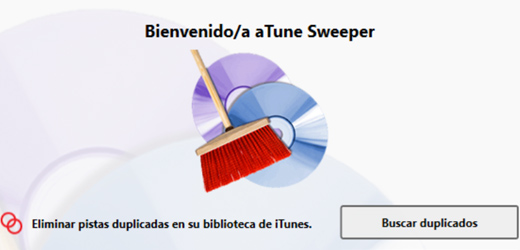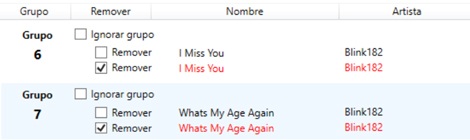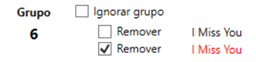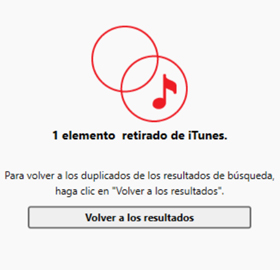Inicie Tune Sweeper
Haga doble clic en el icono de Tune Sweeper para iniciar la aplicación. Una vez en ejecución, haga clic en el botón “Buscar duplicados”. Tune Sweeper comenzará a escanear su biblioteca de iTunes para encontrar pistas duplicadas.
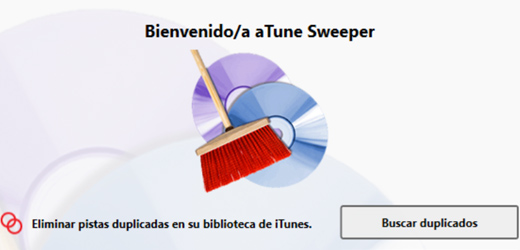
Visualización de pistas duplicadas
Tune Sweeper le mostrará las pistas duplicadas que han sido encontradas en iTunes. Las pistas se mostrarán agrupadas para cada conjunto de pistas duplicadas. Usted deseará mantener una pista en cada grupo y quitar el resto.
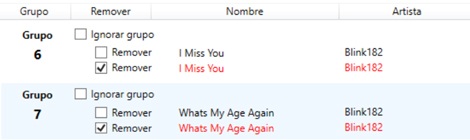
En el ejemplo anterior se han encontrado dos grupos de duplicados. Hay dos temas llamados “Poker Face” de “Lady Gaga” y dos pistas llamadas “Snooks (Progress Report)” de “Elbow” en la biblioteca de iTunes.
Nota: Tune Sweeper tiene algunas herramientas y opciones potentes para cambiar la forma en que Tune Sweeper busca y muestra un duplicado. Consulte “Búsqueda de duplicados” para obtener más información.
Seleccione los duplicados que desea eliminar
Ahora usted puede seleccionar las pistas de cada grupo que desea eliminar de iTunes a través de seleccionar las casillas de verificación junto a esas pistas. Las pistas marcadas para su eliminación aparecen resaltadas en rojo.
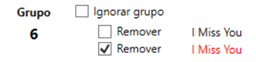
Si usted tiene muchos grupos duplicados, el seleccionar de forma manual las pistas que desea quitar en cada grupo le puede llevar algún tiempo. Afortunadamente, Tune Sweeper puede seleccionar automáticamente la pista que usted desea guardar en cada grupo según su preferencia.

Utilizando la casilla “Guardar Preferencia de Selección” en el lado izquierdo de la ventana de Tune Sweeper, usted puede seleccionar las pistas que desea guardar en función de la mejor calidad, la duración más larga, la última agregada a iTunes o la última fecha de reproducción.
Por ejemplo, si usted selecciona “Mejor Calidad” en el cuadro Guardar preferencias de selección, Tune Sweeper seleccionará automáticamente todas las pistas de cada grupo para su eliminación, con excepción de las pistas con la velocidad de bits más alta.
Usted puede tomar la decisión de no eliminar ninguna pista de un grupo en particular. En este caso, usted puede marcar la casilla de verificación “Ignorar este grupo” para ese grupo. Los grupos ignorados aparecen en gris.

Cuando se marca esta casilla, Tunes Sweeper no eliminará ninguna pista de iTunes perteneciente a ese grupo.
Eliminando los duplicados seleccionados
Todo lo que ahora queda por hacer es dejar que Tune Sweeper elimine todas las pistas de iTunes que estén marcadas como “Eliminar” en todos los grupos duplicados. Esto es fácil de hacer. Haga clic en “Eliminar duplicados” en la parte superior derecha de Tune Sweeper.

Se disparará una pantalla de confirmación que le preguntará si usted está seguro de que desea eliminar las pistas seleccionadas. En esta pantalla usted también puede seleccionar si desea o no copiar las pistas eliminadas a la papelera de reciclaje de su computador. Cualquier pista copiada a su papelera de reciclaje puede ser restaurada aunque continuará ocupando espacio en disco hasta que la papelera de reciclaje se vacíe.
Cuando usted esté listo, seleccione “Sí, eliminar duplicados”. Tune Sweeper entonces iniciará iTunes y comenzará a quitar todas las pistas duplicadas marcadas para su eliminación.
Una vez que Tune Sweeper haya terminado de eliminar los duplicados de iTunes, usted podrá abrir la ubicación del archivo de copia de seguridad, abrir iTunes o buscar duplicados en iTunes.
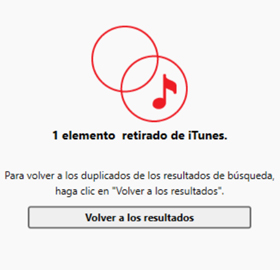
¡Y eso es todo! Consulte el resto de esta guía de usuario para descubrir las características y opciones más potentes que están disponibles en Tune Sweeper.